Confluence Cloud を検討中ですか?
Confluence Cloudの概要とプランごとに利用可能な機能をご確認ください。
サイトの使用状況の概要を取得し、スペース、ユーザー、検索の情報を確認します。
サイト アナリティクスにアクセスするには、次の手順に従います。
ナビゲーションの [アプリ] メニューを選択します。
[アナリティクス] を選択します。
[概要] タブには、サイト全体のアナリティクス データが表示されます。
Use the shortcuts at the top to select the date range (seven days, one month, three months, year-to-date, or custom) for your data. You can also decide how you want to group the data, whether to display it by total number of users or unique users.
チャートにカーソルを合わせると、特定の日付のデータの要約が表示されます。
![Confluence サイト分析の [概要] タブ](http://images.ctfassets.net/zsv3d0ugroxu/4Yc9KKF62W0JWGiF7AAYJz/aa5aba939a2ba1175cc56399b01d3f68/analytics_2.png)
グラフの下のカードには、[スペース]、[ユーザー]、[検索] の各タブにある主要なインサイトの上位ランキングが表示されます。
人気のスペース – 選択した日付範囲で、閲覧回数が最も多いスペース
最もアクティブな読者 – 選択した日付範囲で、サイト内のページを最も多く閲覧したユーザー
トレンド検索 – 選択した日付範囲で、ユーザーが最も頻繁に検索した用語
[すべて表示] を選択すると、各タブのランキングの完全なリストが表示されます。
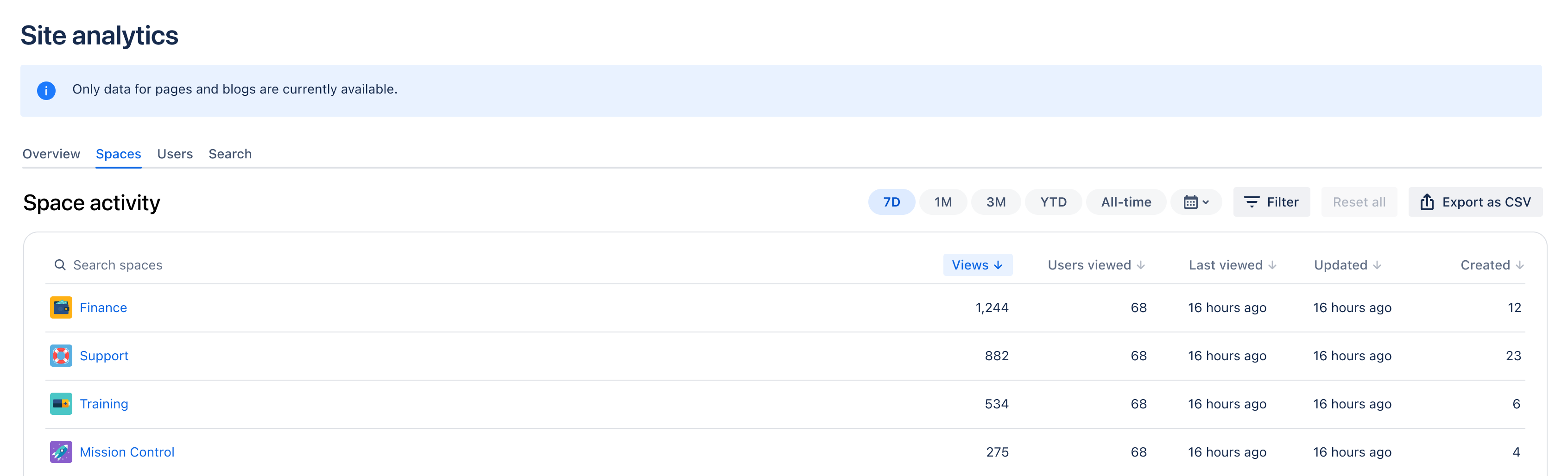
サイト アナリティクスの [スペース] タブから、次のインサイトを表示できます。
名前 - スペースの名前
閲覧 - 選択した日付範囲において、スペース内のページが閲覧された合計回数
Users Viewed - The total number of users that have viewed pages in the space within the selected date range
Last Viewed - The last time any page in the space was viewed
更新済み - 選択した日付範囲において、スペース内でページが編集された合計回数
作成済み - 選択した日付範囲において、スペース内に作成されたページ数
スペース アナリティクスは、スペースのサイドバーからもアクセスできます。
サイト上のスペースのアナリティクスに関する Microsoft Excel レポートをエクスポートできます。
Select Export as CSV on the top right of the Spaces tab. The file, with data separated by commas, will download automatically.
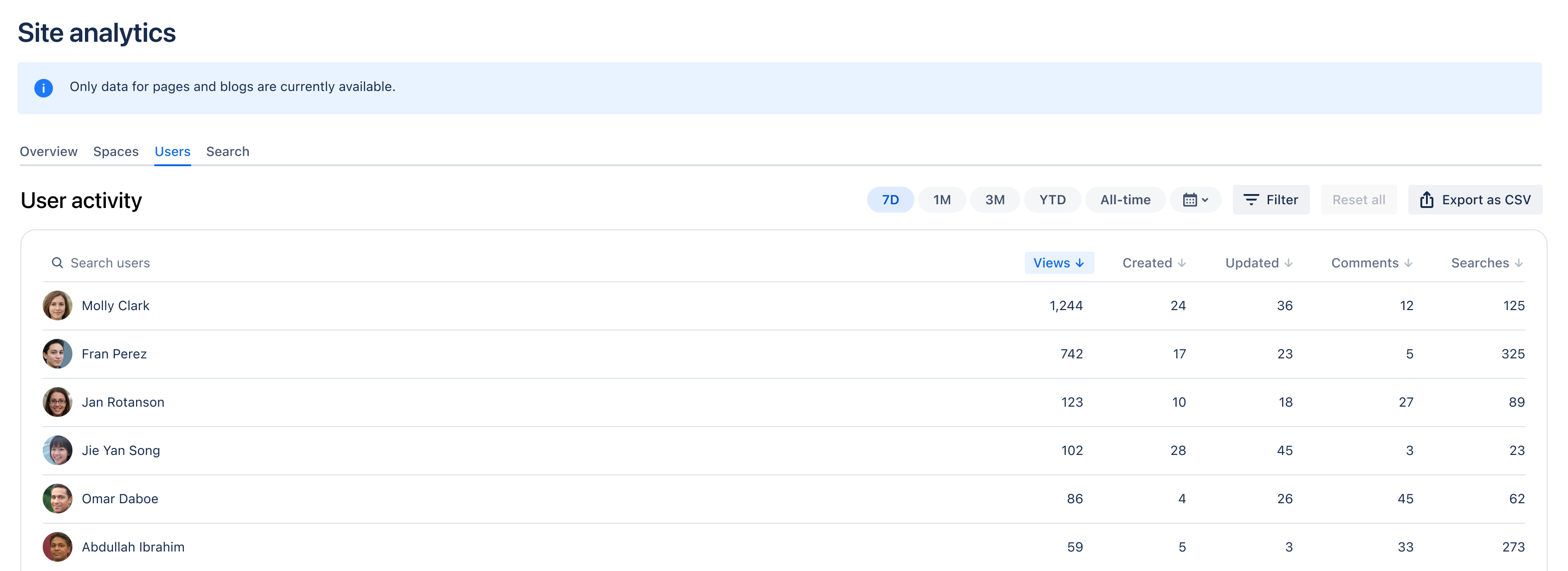
サイト アナリティクスの [ユーザー] タブから、次のインサイトを確認できます。
Name - ユーザーの名前
作成済み - 選択した日付範囲において、特定のユーザーがページを作成した回数
更新済み - 選択した日付範囲において、特定のユーザーがページを編集した合計回数
コメント - 選択した日付範囲において、特定のユーザーがページにコメントした合計回数
検索 - 選択した日付範囲において、特定のユーザーが検索を実行した合計回数
閲覧 - 選択した日付範囲において、ユーザーがページを閲覧した合計回数
サイト上のユーザーのアナリティクスに関する Microsoft Excel レポートをエクスポートできます。
Select Export as CSV on the top right of the Users tab. The file, with data separated by commas, will download automatically.
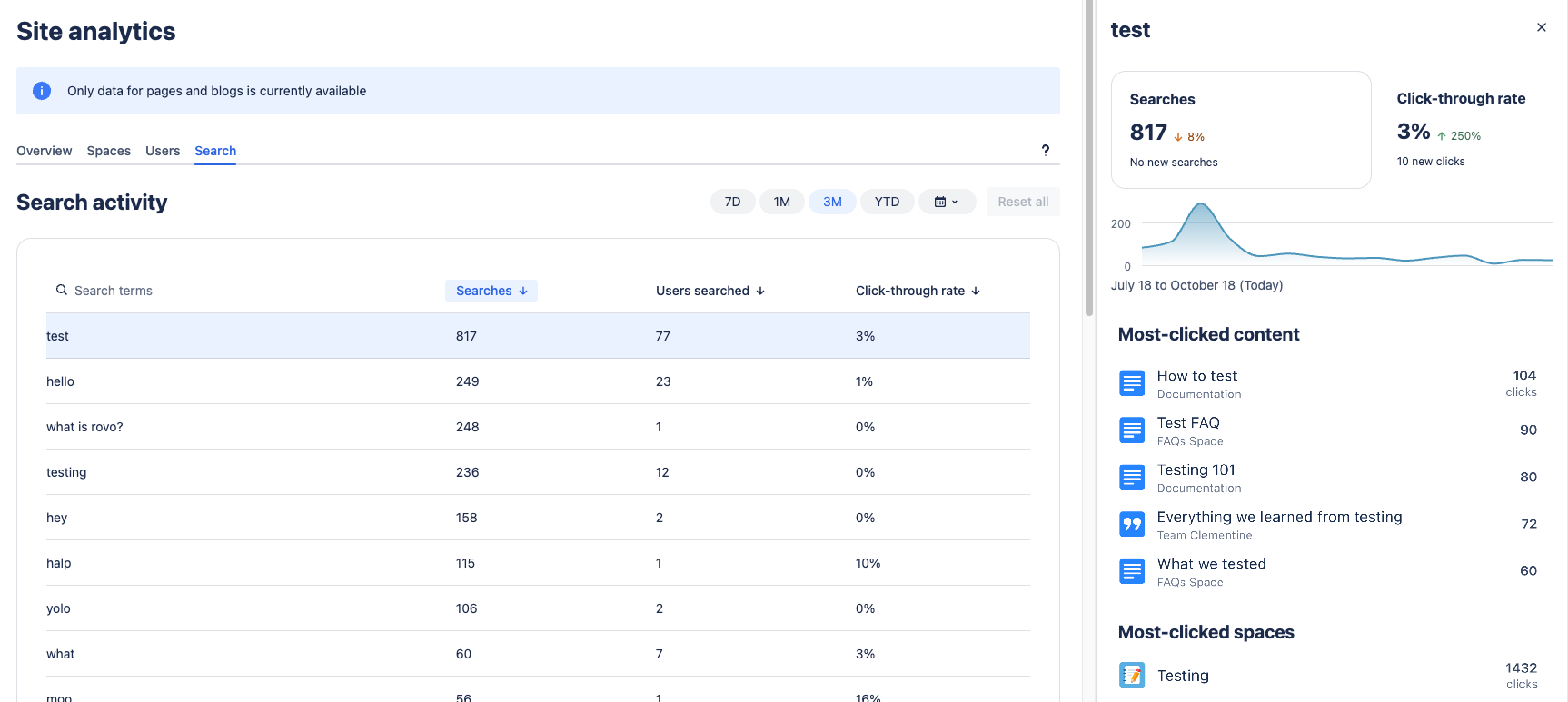
サイト アナリティクスの [検索] タブから、ユーザーが検索に使用した用語に関する次のようなインサイトを確認できます。
Search term - ユーザーが検索した語句
検索 - 選択した日付範囲において、検索語句が検索された合計回数
検索したユーザー - 選択した日付範囲において、検索語彙を検索した一意のユーザーの数
クリック率 - 選択した日付範囲において、ユーザーが語句の検索後に検索結果から任意のページを表示するためにクリックした回数の割合
特定の検索語に関する追加のインサイトを表示するには、行を選択します。
検索 – 選択した日付範囲で、ユーザーがこの用語を検索した回数のグラフ
クリック率 – 選択した日付範囲で、ユーザーが検索結果を選択した回数のグラフ
Most-clicked content – The content from the search results that users most often selected, in the chosen date range
最もクリックされたスペース – 選択した日付範囲で、ユーザーが検索結果から最も頻繁に選択したスペース
検索のインサイトは大規模な概算に基づいているため、メイン テーブルに表示される数は、行をクリックした後に表示される数とわずかに異なる場合があります。このような場合、より正確な数は追加のインサイト パネルでご確認ください。
閲覧権限を持つスペースとページのみが表示されることにご留意ください。
この内容はお役に立ちましたか?